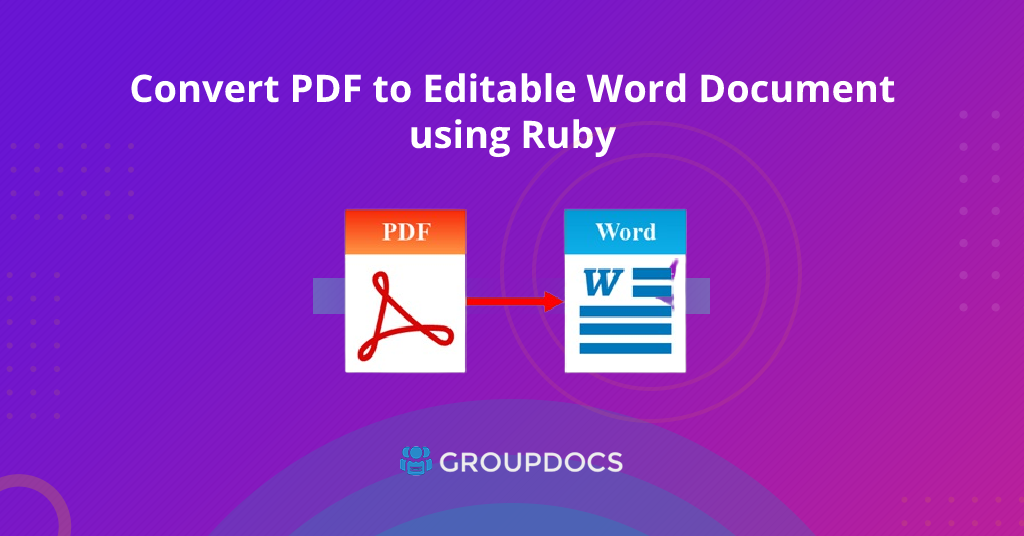
Ruby를 사용하여 PDF를 편집 가능한 Word 문서 로 변환하는 방법
GroupDocs.Conversion Cloud API를 사용하여 PDF 문서를 프로그래밍 방식으로 편집 가능한 Word 문서로 쉽게 변환할 수 있습니다. GroupDocs.Conversion을 사용하면 Microsoft Word를 사용하여 PDF 문서의 내용을 업데이트할 수 있습니다. Ruby on Rails 개발자는 클라우드에서 프로그래밍 방식으로 PDF 파일을 Word 문서(DOC 또는 DOCX)로 변환할 수 있습니다. 이 기사에서는 Ruby 클라우드 REST API를 사용하여 PDF를 편집 가능한 Word 문서로 변환하는 방법을 배웁니다.
이 블로그 자습서에서는 다음 항목을 다룹니다.
PDF 변환 REST API 및 Ruby SDK
PDF를 DOCX로 변환하기 위해 GroupDocs.Conversion의 Ruby SDK Cloud REST API를 사용합니다. 별도의 도구나 소프트웨어에 의존하지 않는 플랫폼 독립적인 문서 및 이미지 변환 솔루션입니다. 모든 supp의 이미지와 문서를 필요한 형식으로 빠르고 쉽게 변환할 수 있습니다. MS Word, PowerPoint, Excel, PDF, HTML, CAD 및 래스터 이미지 등과 같은 50개 이상의 문서 및 이미지 간에 안정적으로 변환할 수 있습니다. GroupDocs.Conversion은 Python, .NET, Java, PHP, Android 및 Node도 제공합니다. Cloud API용 문서 변환 계열 구성원으로 Node.js SDK를 사용합니다.
Ruby on Rails 애플리케이션 콘솔에서 다음 명령을 사용하여 Ruby 애플리케이션에 GroupDocs.Conversion Cloud를 설치할 수 있습니다.
gem install groupdocs_conversion_cloud
단계 및 사용 가능한 코드 예제를 시작하기 전에 대시보드에서 클라이언트 ID와 클라이언트 암호를 얻으십시오. 클라이언트 ID와 시크릿이 있으면 아래와 같이 코드에 추가하십시오.
# 무료 등록 후 https://dashboard.groupdocs.cloud에서 client_id 및 client_secret을 받으십시오.
# http://api.groupdocs.cloud에 대한 Ruby 애플리케이션에서 gem을 로드합니다.
require 'groupdocs_conversion_cloud'
@client_id = "xxxxxxx-xxxx-xxxx-xxxx-xxxxxxxxxxxx"
@client_secret = "xxxxxxxxxxxxxxxxxxxxxxxxxxxxxxx"
# 여기에 저장소 이름을 추가하세요.
@groupdocs_storage = "MyStorage"
Ruby Cloud SDK를 사용하여 PDF를 편집 가능한 Word 문서로 변환
아래와 같이 간단한 단계에 따라 클라우드에서 프로그래밍 방식으로 PDF 파일을 편집 가능한 Word 문서로 변환할 수 있습니다.
PDF 파일 업로드
먼저 다음 코드 샘플을 사용하여 PDF 파일을 클라우드 저장소에 업로드합니다.
# API 초기화: 전환 API 인스턴스 생성
@fileApi = GroupDocsConversionCloud::FileApi.from_keys(@client_id, @client_secret)
# 클라우드 스토리지에 파일 업로드
@pdffile = "#{Rails.root}/public/groupdocs-files/four-pages.pdf"
@fileStream = File.new(@pdffile, "r")
@request = GroupDocsConversionCloud::UploadFileRequest.new('conversion/four-pages.pdf', @fileStream, @groupdocs_storage)
@response = @fileApi.upload_file(@request)
@fileStream.close()
puts("File Uploading completed." + (@response).to_s )
결과적으로 업로드된 PDF 파일은 클라우드 대시보드의 파일 섹션에서 사용할 수 있습니다. 다음으로, 아래 언급된 단계에 따라 프로그래밍 방식으로 PDF를 DOCX 문서로 변환합니다.
- 먼저 ConvertApi의 인스턴스를 만듭니다.
- ConvertSettings의 인스턴스 만들기
- PDF 파일 경로를 설정하고 형식에 “docx"를 할당합니다.
- PdfLoadOptions 인스턴스 만들기
- 아래 코드와 같이 필요한 loadOptions를 설정합니다.
- DocxConvertOptions의 인스턴스 생성
- 아래 코드와 같이 필요한 convertOptions를 설정합니다.
- 이제 변환 옵션과 출력 폴더 경로를 설정 개체로 설정합니다.
- ConvertDocumentRequest의 인스턴스 생성
- 변환 요청 객체를 인수로 convert\document() 메서드를 호출하여 변환합니다.
Ruby를 사용하여 PDF를 DOCX로 변환
다음 코드 예제는 Ruby에서 REST API를 사용하여 PDF를 Word 문서로 변환하는 방법을 보여줍니다.
# API 초기화: 전환 API 인스턴스 생성
@fileApi = GroupDocsConversionCloud::ConvertApi.from_keys(@client_id, @client_secret)
@settings = GroupDocsConversionCloud::ConvertSettings.new()
@settings.storage_name = @groupdocs_storage;
@settings.file_path = "conversion/four-pages.pdf"
@settings.format = "docx"
@loadOptions = GroupDocsConversionCloud::PdfLoadOptions.new()
@loadOptions.password = "password"
@loadOptions.hide_pdf_annotations = true
@loadOptions.remove_embedded_files = false
@loadOptions.flatten_all_fields = true
@settings.load_options = @loadOptions
@convertOptions = GroupDocsConversionCloud::DocxConvertOptions.new()
@convertOptions.from_page = 1
@convertOptions.pages_count = 1
@settings.convert_options = @convertOptions
@settings.output_path = "conversion"
@request = GroupDocsConversionCloud::ConvertDocumentRequest.new(@settings)
@response = @fileApi.convert_document(@request)
puts("Document converted successfully: " + (@response).to_s)
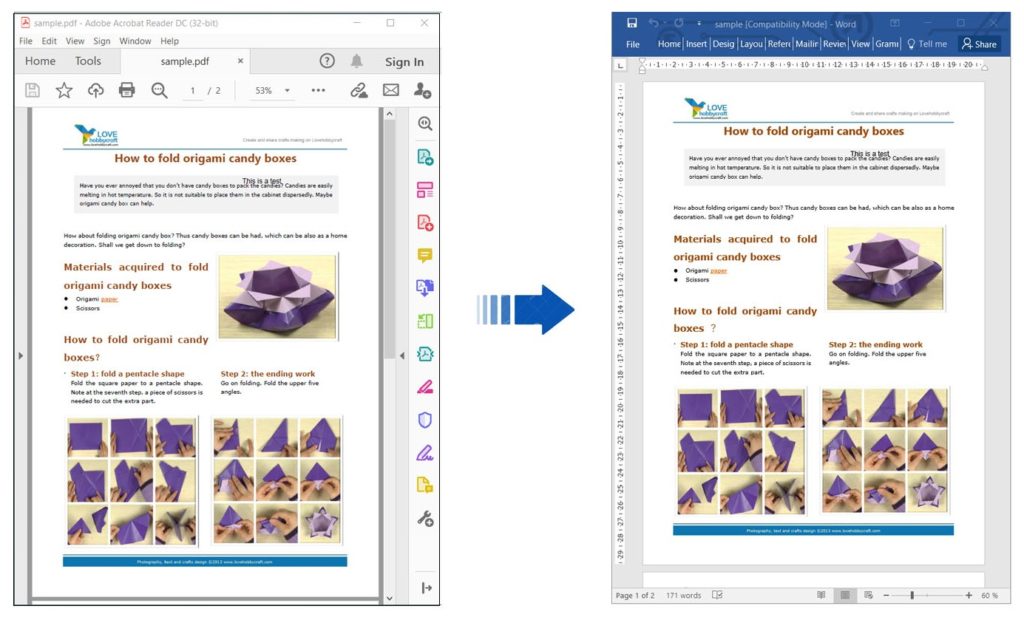
Ruby에서 REST API를 사용하여 PDF를 편집 가능한 단어로 변환
변환된 DOCX 파일 다운로드
위의 코드 샘플은 변환된 DOCX 파일을 클라우드 저장소에 저장합니다. 이제 다음 코드 샘플을 사용하여 다운로드할 수도 있습니다.
# API 초기화: 전환 API 인스턴스 생성
@fileApi = GroupDocsConversionCloud::FileApi.from_keys(@client_id, @client_secret)
# 파일 요청 다운로드
@request = GroupDocsConversionCloud::DownloadFileRequest.new("conversion/four-pages.docx", @groupdocs_storage)
@response = @fileApi.download_file(@request)
puts("File download successfully completed." + (@response).to_s )
고급 옵션을 사용하여 PDF를 단어로 변환
아래 표시된 단계에 따라 고급 옵션을 사용하여 Word 문서를 ruby의 PDF 파일로 변환할 수도 있습니다.
- 먼저 ConvertApi의 인스턴스를 만듭니다.
- 이제 ConvertSettings로 ConvertDocumentRequest를 생성합니다.
- 그런 다음 결과 파일의 입력 PDF 파일 경로 및 형식을 “docx"로 설정합니다.
- 이제 PdfLoadOptions의 인스턴스를 만듭니다.
- loadOptions 및 기타 옵션에 대한 비밀번호 설정
- 다음으로 DocxConvertOptions의 인스턴스를 만듭니다.
- load\options 및 output\path 설정을 제공합니다.
- 마지막으로 ConvertDocumentRequest와 함께 convert\document() 메서드를 호출하여 PDF를 변환합니다.
다음 코드 샘플은 고급 변환 옵션을 사용하여 PDF를 Word 문서로 변환하는 방법을 보여줍니다. 앞에서 언급한 단계에 따라 PDF 파일을 업로드한 다음 워드 파일을 다운로드하십시오.
# 전체 예제 및 데이터 파일을 보려면 https://github.com/groupdocs-conversion-cloud/groupdocs-conversion-cloud-ruby-samples로 이동하십시오.
# API 초기화: 전환 API 인스턴스 생성
@fileApi = GroupDocsConversionCloud::전환하다Api.from_keys(@client_id, @client_secret)
# 변환 설정 준비
@settings = GroupDocsConversionCloud::전환하다Settings.new
@settings.file_path = "conversion/four-pages.pdf"
@settings.format = "docx"
loadOptions = GroupDocsConversionCloud::PdfLoadOptions.new
loadOptions.password = ""
loadOptions.hide_pdf_annotations = true
loadOptions.remove_embedded_files = false
loadOptions.flatten_all_fields = true
@settings.load_options = loadOptions
@settings.convert_options = GroupDocsConversionCloud::Docx전환하다Options.new
@settings.output_path = "conversion"
# 전환하다
result = @fileApi.convert_document(GroupDocsConversionCloud::전환하다DocumentRequest.new(@settings))
puts("File converted successfully completed.")
결과적으로 PDF 파일은 Ruby 응용 프로그램의 고급 파일 옵션을 사용하여 Word DOCX 파일로 변환됩니다.
온라인 시도
온라인에서 PDF를 Word로 변환하는 방법? Chrome 및 Firefox와 같은 최신 브라우저가 있는 모든 장치에서 위의 API를 사용하여 개발된 다음 무료 온라인 PDF에서 DOCX로 변환 도구를 사용해 보십시오.
결론
이 기사에서는 클라우드의 Ruby에서 PDF를 Word DOCX 문서로 변환하는 방법을 배웠습니다. Ruby를 사용하여 고급 옵션을 사용하여 PDF를 Word 문서로 변환하는 방법도 배웠습니다. 이 기사에서는 프로그래밍 방식으로 클라우드에 PDF 파일을 업로드한 다음 클라우드에서 변환된 DOCX 파일을 다운로드하는 방법도 설명했습니다. 문서를 사용하여 GroupDocs.Conversion Cloud API에 대해 자세히 알아볼 수 있습니다. 또한 최신 브라우저를 통해 직접 API를 시각화하고 상호 작용할 수 있는 API 참조 섹션을 제공합니다.
질문하기
PDF-DOCX 변환기에 대해 질문이 있는 경우 포럼에서 언제든지 문의하십시오.
또한보십시오
지원되는 문서 변환에 대해 다음 관련 링크를 권장합니다.